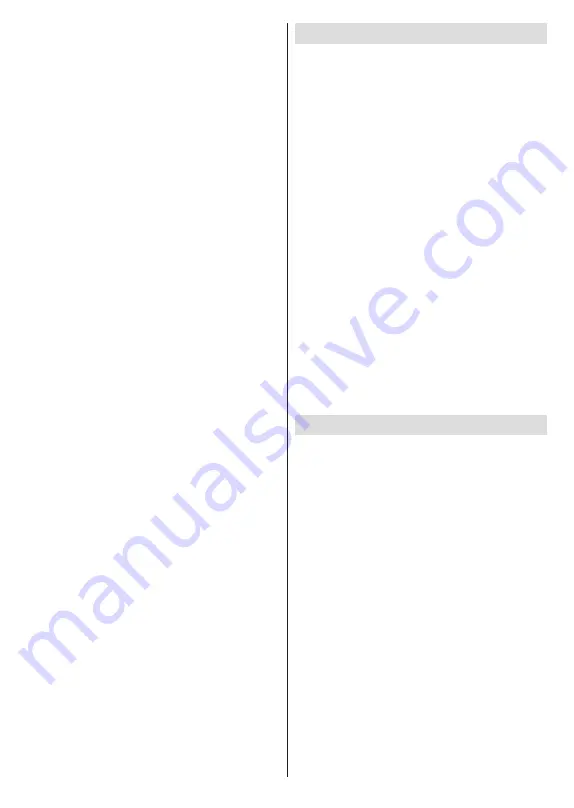
Deutsch
- 35 -
Effekt:
Wenden Sie verschiedene Effekte auf die
Diashow an. Markieren Sie eine Option und drücken
Sie
OK
, um die Einstellung zu ändern. Sie können zum
Einstellen auch die
gelbe
Taste drücken. Diese Option
ist nicht verfügbar, wenn die Diashow angehalten wird.
Zoom:
Vergrößern Sie das aktuell angezeigte Bild.
Markieren Sie eine Option und drücken Sie
OK
, um
die Einstellung zu ändern. Sie können zum Vergrößern
auch die
gelbe
Taste drücken. Diese Option ist nicht
verfügbar, wenn die Diashow nicht angehalten ist.
Schriftart:
Stellen Sie die Schriftartoption ein.
Größe, Stil und Farbe können nach Ihren Wünschen
eingestellt werden.
Zeige Info:
Zeigen Sie die erweiterten Informationen
an.
Fotorahmenbild:
Stellen Sie das aktuell angezeigte
Bild als Fotorahmenbild ein. Dieses Bild wird
angezeigt, wenn die Option
Ein Fotomodus
anstelle
des angeschlossenen Speichergeräts ausgewählt
ist, während die Fotorahmenfunktion aktiviert
ist. Andernfalls werden alle Dateien als Diashow
wiedergegeben, wenn die Fotorahmenfunktion
aktiviert ist.
Spektrum aus- / einblenden:
Falls verfügbar,
Spektrum aus- / einblenden.
Lyrische Optionen:
Zeigen Sie Lyric-Optionen an,
falls verfügbar.
Bild aus:
Öffnen Sie das Power-Menü Ihres TV-Geräts.
Sie können hier die Option
Bild aus
verwenden, um
den Bildschirm auszuschalten. Drücken Sie eine Taste
auf der Fernbedienung oder am TV-Gerät, um den
Bildschirm wieder einzuschalten.
Bildschirm-Modus:
Stellen Sie die Option für das
Seitenverhältnis ein.
Bildeinstellungen:
Zeigen Sie das Bildein
stellungsmenü an.
Toneinstellungen:
Zeigen Sie das Tonein
stellungsmenü an.
Sound Tracks (Tonspuren):
Stellen Sie die
Soundtrack-Option ein, wenn mehr als eine verfügbar
ist.
Letzte Erinnerung:
Stellen Sie die
Zeit
ein, wenn Sie
die Wiedergabe an der Stelle fortsetzen möchten, an
der sie beim nächsten Öffnen derselben Videodatei
gestoppt wurde. Bei Einstellung auf
Aus
beginnt die
Wiedergabe von vorne. Markieren Sie eine Option
und drücken Sie
OK
, um die Einstellung zu ändern.
Suchen:
Springe zu einer bestimmten Zeit der
Videodatei. Verwenden Sie die Zifferntasten und die
Richtungstasten, um die Uhrzeit einzugeben, und
drücken Sie
OK
.
Untertitel-Codierung:
Untertitel-Kodierungsoptionen
anzeigen, falls verfügbar.
Über die USB-Verbindung
WICHTIG!
Sichern Sie die Dateien auf Ihren USB-
Speichergeräten, bevor Sie an das Fernsehgerät anschließen.
Der Hersteller übernimmt keinerlei Haftung für beschädigte
Dateien oder Datenverluste. Unter Umständen sind bestimmte
Arten von USB-Geräten (z. B. MP3-Player) oder USB-
Festplattenlaufwerke/-Speichersticks mit diesem TV-Gerät
nicht kompatibel. Das TV-Gerät unterstützt die Formatierung
von FAT32-Festplatten, NTFS wird nicht unterstützt. FAT32-
formatierte Geräte mit einer Speicherkapazität von mehr als
2TB werden nicht unterstützt. Dateien mit mehr als 4 GB
werden nicht unterstützt.
Sie können Ihre Fotos, Textdokumente anzeigen
oder Ihre Musik- und Videodateien wiedergeben,
die auf einem angeschlossenen USB-Speichergerät
am TV-Gerät installiert sind. Schließen Sie das
USB-Speichergerät an einen der USB-Eingänge des
TV-Geräts an.
Wählen Sie im Hauptbildschirm des Media Players
den gewünschten Medientyp aus. Markieren Sie im
nächsten Bildschirm einen Dateinamen in der Liste
der verfügbaren Mediendateien und drücken Sie die
Taste
OK
. Befolgen Sie die Anweisungen auf dem
Bildschirm, um weitere Informationen zu anderen
verfügbaren Tastenfunktionen zu erhalten.
Hinweis:
Warten Sie jeweils etwas vor dem Anschließen
bzw. Trennen, da der Player eventuell noch Daten ausliest.
Andernfalls können Schäden am USB-Player und USB-
Gerät verursacht werden. Ziehen Sie niemals während des
Aufnehmens oder Wiedergebens Ihr Gerät heraus.
USB Auto-Play-Funktion
Diese Funktion wird verwendet, um die Wiedergabe
der auf einem Wechseldatenträger installierten
Medieninhalte automatisch zu starten. Sie verwendet
die Anwendung Multi Media Player. Die verschiedenen
Typen an Medieninhalten besitzen unterschiedliche
Prioritäten in der Wiedergabereihenfolge. Die
absteigende Priorität lautet Foto, Video und Audio. Das
heißt, wenn sich auf dem Wechseldatenträger Fotos
befinden, spielt der Multi Media Player die Fotos in
einer Reihenfolge (in der Reihenfolge der Dateinamen)
anstelle von Video- oder Audiodateien ab. Wenn nicht,
wird er nach Video-Inhalten und zum Schluss nach
Audio-Dateien suchen.
Sie können die Funktion USB Auto Play in der
Multi Media Player App aktivieren. Starten Sie die
Anwendung auf dem Startbildschirm und drücken
Sie die
gelbe
Taste auf der Fernbedienung, um diese
Funktion zu aktivieren oder zu deaktivieren. Wenn
die Funktion aktiviert ist, während das USB-Gerät
bereits angeschlossen ist, trennen Sie das Gerät und
schließen Sie es dann wieder an, um die Funktion
zu aktivieren.
Diese Funktion wird nur aktiviert, wenn alle folgenden
Bedingungen erfüllt sind:
• Die Funktion USB-Auto-Play ist aktiviert















































